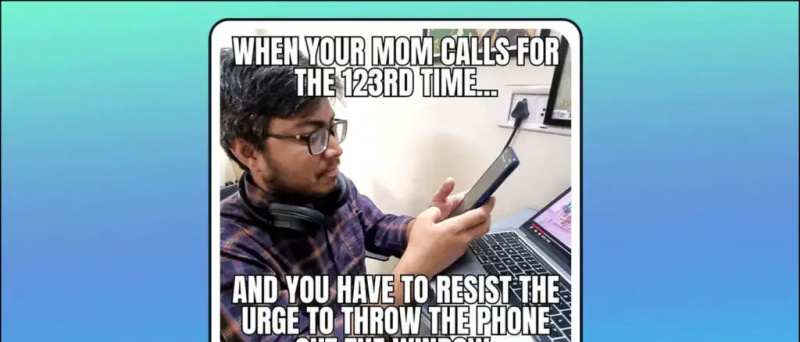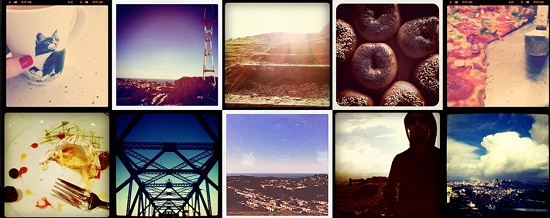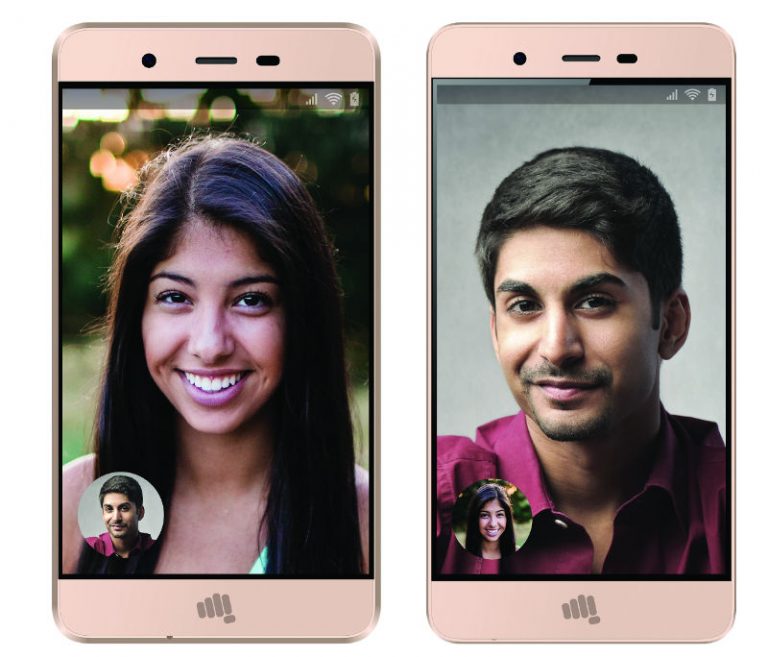Tako kot Google Družinska knjižnica v Androidu lahko tudi z App Family Sharing nakupe v App Store delite z drugimi uporabniki iPhona. To vključuje dostop do aplikacij, iger, glasbe, filmov, TV oddaj in knjig drug drugega. V tem članku bomo podrobneje opisali, kako lahko plačljivo aplikacijo za iOS delite s prijatelji in družino.
Apple Family Sharing
Če ima vaša družina ali prijatelji več naprav iOS, vam iste aplikacije ni treba večkrat kupiti. Namesto tega lahko z družinsko skupno rabo Apple brezplačno delite nakupe aplikacij s še 6 osebami, tudi brez skupnega računa.
kako prilagodim svoj zvok obvestila?
Prav tako lahko kupite App Store in delite iTunes, Apple Books, družinski načrt Apple Music, Apple News + Subscription in iCloud Storage Plan. Omogoča tudi skupno rabo albumov fotografij in družinskih koledarjev ter lokacije, če želite.
Zahteve:
- Družinska skupna raba deluje v sistemu iOS 8 ali novejšem.
- Vsak član mora imeti svoj Apple ID.
- Vsak družinski član je lahko hkrati samo v eni družinski skupini.
- Lahko zamenja skupino dvakrat na leto.
- Družinski organizatorji lahko ustvarijo Apple ID za svoje otroke, mlajše od 13 let, tako da jih je mogoče dodati v družinsko skupno rabo.
1] Nastavite družinsko skupno rabo v iPhonu ali iPadu



1] Odprite nastavitve v iPhonu.
2] Tapnite svoje ime na vrhu. Zdaj kliknite Družinska skupna raba.
3] Kliknite Začni in sledite navodilom na zaslonu.



4] Na vprašanje izberite način plačila - vsi družinski člani ga lahko uporabljajo za nakupovanje v iTunes, Apple Books in App Store.
5] Po končani namestitvi kliknite Dodaj člana.
6] Povabite do šest članov s pomočjo sporočila, pošte ali letala. Povabljene člane prosite, naj sprejmejo in se pridružijo njihovi družinski skupini.
kako spremeniti zvok obvestila na galaxy s6
2] Skupna raba aplikacij z drugimi
Zdaj, ko ste nastavili družinsko skupno rabo in dodali svoje prijatelje in družino, je spodaj opisano, kako kupljene aplikacije delite z drugimi uporabniki iPhona.



1] Odprite Nastavitve in tapnite svoje ime.
2] Kliknite Družinska skupna raba.
3] Na naslednjem zaslonu kliknite Skupna raba nakupa.
4] Kliknite Nadaljuj in sledite navodilom na zaslonu.



5] Obveščeni boste, da boste svoje plačilno sredstvo delili z družinskimi člani. Vse obstoječe in nove naročnine na družino Apple bodo zdaj zaračunavane s skupnim plačilnim sredstvom.
6] Ko končate nastavitev, pošljite sporočilo, da povabite družinske člane, da delijo nakup. Delite svoje nakupe.
Ko jih dodate, bo omogočena skupna raba nakupov za vašo družinsko skupino.
3] Dostop do aplikacij, ki so jih kupili družinski člani
Ko se družinski člani pridružijo in se dogovorijo za skupno rabo svojih nakupov, lahko njihove kupljene knjige, glasbo in aplikacije prenesete iz iTunes, Apple Books in kupljenih zavihkov v App Store.
Za dostop do aplikacij, ki so jih kupili drugi družinski člani:
1] Odprite App Store v iPhonu ali iPadu.
2] Kliknite ikono profila v zgornjem desnem kotu.
moja profilna slika za povečavo ni prikazana na sestanku
3] Izberite Nakup.
4] Zdaj tapnite ime svojega družinskega člana, da si ogledate njegovo vsebino.
5] Kliknite gumb za prenos, da brezplačno prenesete plačljivo aplikacijo ali igro na svoj iPhone.
4] Delite naročnine in nakupe v aplikacijah
Apple je pred kratkim napovedal, da si lahko družine delijo tudi članstva in enkratne nakupe v aplikacijah. Vendar to ne velja za potrošni material, kot so kovanci ali preobleke v igri. Kakor koli že, če ste odklenili pro ali različico aplikacije brez oglasov, jo lahko daste v skupno rabo z družinsko skupno rabo.

Če običajno kupite članstvo v družini, lahko v Nastavitve> Vaše ime> Članstvo preverite, katere osebe lahko delite z drugimi. Tu boste videli tudi preklop za skupno rabo nove naročnine, ki bo družinskim članom, če je omogočen, omogočil dostop do upravičene naročnine v aplikaciji, ki jo plačate sami.
Naročnino na aplikacijo lahko ročno delite z družino, tako da kliknete naročnino in omogočite Toggle Share with Family.
Nasvet - Skrijte nakupe v App Store od družine

Če obstaja nakup aplikacije, ki ga ne želite deliti z družino, jih lahko skrijete tako, da odprete App Store> Slika profila> Kupljeno> Moj nakup. Tu povlecite od desne proti levi v aplikaciji, ki jo želite skriti pred Družinsko skupno rabo. Končno tapnite Skrij.
Vse je bilo v tem, kako lahko s pomočjo Family Sharing delite plačljivo aplikacijo za iOS s prijatelji in družino. Poleg tega sem omenil tudi, kako lahko delite svoje članstvo in nakupe v aplikaciji. Upam, da boste s tem prihranili denar tako, da boste prihranili pri nakupu iste aplikacije in večkratnih naročnin. Ostanite z nami za več takšnih člankov.
kako nastavim različne zvoke obvestil za različne aplikacije iphoneFacebook polje za komentarje